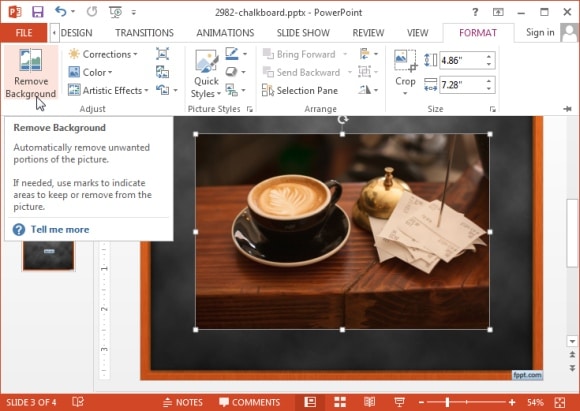يقدم لكم موقع إقرأ طريقة ازالة خلفية الصورة بالفوتوشوب ، و إزالة الخلفية البيضاء من الصورة للايفون ، و كيفية إزالة الخلفية البيضاء من الصورة بالبوربوينت ، و إزالة الخلفية البيضاء من الصورة PicsArt ، و إزالة الخلفية من الشعار ، يعد إزالة خلفية صورة أحد أكثر المهارات المفيدة التي يمكن تعلمها في برنامج فوتوشوب حيث يسمح لك ذلك بنقل عنصر إلى أي صورة دون الحاجة إلى القلق بشأن دمج الخلفيات أو التعامل مع مساحات بيضاء كبيرة ، هناك عدة طرق لإزالة خلفية صورة ، وقد اخترنا لكم في المقال التالي معرفة كيفية ازالة خلفية الصورة بالفوتوشوب تابعوها معنا.
ازالة خلفية الصورة بالفوتوشوب
هل لديك صورة و تريد ان تقوم بحذف خلفيتها و لكن ليس لديك خبرة في برامج الإحترافية مثل الفوتوشوب و Gimp و غيرها ؟ إليك في هذه الفقرة كيفية ازالة خلفية الصورة بالفوتوشوب .
- أولا فتح الصورة: يُمكن فتح الصورة المُراد حذف خلفيتها بالنقر على خيار ملف (File)، ثمّ النقر على خيار فتح (Open)، ثمّ التوجه للمكان المحفوظ فيه الصورة على الجهاز والنقر عليها، ثمّ النقر على فتح (Open).
- ثانيا إنشاء طبقة خلفية: التوجه إلى لوحة الطبقات (Layers) الموجودة في الجانب السفلي من الشاشة، ثمّ النقر بزر الفأرة الأيمن فوق طبقة الخلفية (Background)، ثمّ اختيار تكرار الطبقة بالنقر على خيار (Duplicate Layer)، سيظهر صندوق حوار إعدادات لتغيير اسم الطبقة، يُدرج الاسم الجديد في الصندوق ثمّ النقر على زر موافق (Ok).
- ثالثا اختيار طبقة للعمل عليها: للحفاظ على النسخة الأصلية من الصورة سيكون العمل على الطبقة المكررة، لذلك يجب إخفاء طبقة الصورة الأصلية بالضغط على زر العين الصغير (Eyeball Icon) الموجود بجانب الطبقة، ثمّ الضغط على الطبقة المكررة للعمل عليها.
- رابعا اختيار أداة التحديد: التوجه إلى شريط الأدوات الموجود بجانب الشاشة، ثمّ النقر على أداة التحديد لاسو (Lasso Tool) لاختيارها، وهي أداة تسمح بتحديد الجزء المُراد الاحتفاظ به عن طريق التتبّع حوله، ويُشار إلى أنّ هناك عدّة خيارات من أداة التحديد، إذ يُمكن اختيار أداة التحديد المُمغنطة (Magnetic Lasso tool) وذلك بالضغط المطوّل على أداة التحديد لتظهر، وتُستخدم هذه الأداة في حال كانت خلفية الصورة بسيطة وغير متشابكة.
- خامسا التحديد والحذف: باستخدام أداة التحديد يُمكن تمرير خطّ حول الجزء المُراد الاحتفاظ به من الصورة وذلك بالنقر والسحب حول الجزء، أو باستخدام أداة التحديد المُمغنطة عن طريق الضغط لمرة واحدة عند حافّة الجزء المُراد الاحتفاظ به، ثمّ تحريك الفأرة حوله دون الحاجة للنقر المستمر.
- وعند الانتهاء يظهر خطّ منقط يومض حول الجزء المحدد، ولحذفه يجب التوجه إلى قائمة تحديد (Select) واختيار معكوس (Inverse)، وذلك لعكس التحديد وجعله حول الخلفية، ثمّ الضغط على زر حذف من لوحة المفاتيح (Delete) أو (Backspace) لحذفها، وللتخلّص من الخطّ المنقط يضغط على Ctrl+D من لوحة المفاتيح.
- سادسا حفظ الصورة: يجب حفظ الصورة بصيغة تسمح بظهور الخلفية الشفافة، وذلك بالنقر على خيار ملف (File)، ثمّ النقر على حفظ باسم (Save as)، ثمّ كتابة اسم الصورة بجانب كلمة اسم الملف (File name)، ثمّ اختيار صيغة الملف من قائمة الصيغ (Format) على أن تكون داعمة للخلفيات الشفافة مثل: PNG, GIF, PSD، ثمّ النقر على زر حفظ (Save).
قد يهمك :
- ازالة خلفية الصورة
- ازالة خلفية الصورة اون لاين
- خلفيات miui 12
- برنامج لزيادة دقة الصور
- كيف اسوي جدول في الوورد
إزالة الخلفية البيضاء من الصورة للايفون
برنامج إزالة الخلفية من الصورة للايفون وتفريغ خلفية الصورة بدقة عالية بضغطة زر واحدة، بحيث تستطيع إزالة الخلفية بجودة عالية لأي صورة موجودة في ألبوم الصور ، تابعوا معنا الفقرة لمعرفة طريقة إزالة الخلفية البيضاء من الصورة للايفون.
- يتيح لك هذا الموقع تنزيل الصور بتنسيق PNG بعد العملية ، بحيث يمكنك إضافة الصور عن طريق تحرير الصور في Photoshop أو أي برنامج آخر على هاتفك أو جهاز الكمبيوتر الخاص بك باستخدام برامج خاصة.
- تمامًا كما قدمنا أفضل برنامج لإزالة خلفية الصورة لأجهزة iPhone و Android في نهاية هذه المقالة ، آمل أن تتمكن من استخدام هذه الإجراءات والأساليب البسيطة جدًا لإزالة الخلفية من أي صورة
- تحميل البرنامج الأول للايفون: Magic Eraser
كيفية إزالة الخلفية البيضاء من الصورة بالبوربوينت
إذا لديك صورة رائعة لأطفالك أو كلابك وترغب في الحصول على بعض المتعة عن طريق إزالة الخلفية والإفلات في خلفية مختلفة؟ هناك العديد من الطرق التي يمكنك اتباعها لإزالة الخلفية البيضاء من الصورة منها كيفية إزالة الخلفية البيضاء من الصورة بالبوربوينت.
- يوفر Microsoft PowerPoint مجموعة من أدوات تحرير الصور الأساسية بما في ذلك أداة تتيح لك إزالة الخلفية من الصورة.
- أولاً ، افتح PowerPoint وأدخل الصورة (إدراج> صورة) التي تحتوي على الخلفية التي تريد إزالتها.
- بعد ذلك ، انقر فوق علامة التبويب “تنسيق” التي تظهر بمجرد إدراج الصورة.
- في مجموعة “ضبط” ، حدد خيار “إزالة الخلفية”.
- بمجرد تحديده ، ستصبح خلفية الصورة بيضاء بينما تظل المقدمة دون تغيير.
- جزء الصورة المميز باللون الابيض هو المنطقة المراد إزالتها.
إزالة الخلفية البيضاء من الصورة PicsArt
على عكس العديد من تطبيقات تحرير صور Android ، فإن إزالة خلفية الصور والصور ليست مهمة صعبة في PicsArt. ومع ذلك ، ستحتاج إلى التحلي بالصبر ومتابعة الإبداع ، وطريقة إزالة الخلفية البيضاء من الصورة PicsArt التفاصيل في الفيديو التالي.
إزالة الخلفية البيضاء من الصورة PicsArt
إزالة الخلفية من الشعار
هناك العشرات من الأسباب التي قد تدفعك إلى إزالة الخلفية من الصورة و يرغب مصممو مواقع الانترنت في الحفاظ على التناسق بين صور المنتجات المنشورة على موقع الانترنت ، وتعد إزالة الخلفية من الصورة إحدى أفضل الطرق إزالة الخلفية من الشعار :
- الشعارات تستخدم الشعارات أحيانًا على موقع الانترنت بخلفية ملونة. لذلك ، تحتاج أولاً إلى إزالة خلفية الشعار عند استخدام الشعارات لأغراض تسويقية ، فإنها تظهر على ورقة بيضاء ومرة أخرى ، تحتاج إلى إزالة الخلفية.
- التعديل والتحرير في بعض الأحيان ، تحتاج إلى تعديل أجزاء من الصورة مثل الأشخاص أو الأشياء الموجودة في الخلفية والتي لا تنتمي لها.
- الصور المجمعة يمكنك إنشاء تراكيب جميلة من خلال الجمع بين صور متعددة ، ولكن عليك أولاً إزالة خلفياتها.
- الشفافية يستخدم محترفو مواقع الانترنت صورًا شفافة لأغراض التصميم والتسويق وأغراض الويب.